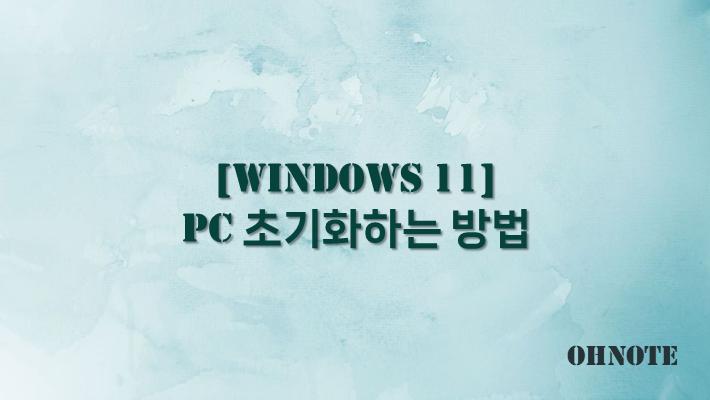
PC를 사용하다 보면 여러 가지 이유로 PC가 느려지거나 윈도우에
문제가 발생할 수가 있습니다. 발생한 문제를 해결해보려 하는데
도저히 해결이 안 될 때는 PC를 초기화하여 해결할 수가 있는데요
이번에는 윈도우 11 초기화하는 방법에 대해 공유드리겠습니다.
목차
윈도우 11 초기화하기
1. 윈도우 시작메뉴에서 설정으로 이동해 주세요

2. 왼쪽 메뉴 중 시스템에서 복구로 이동해 주세요
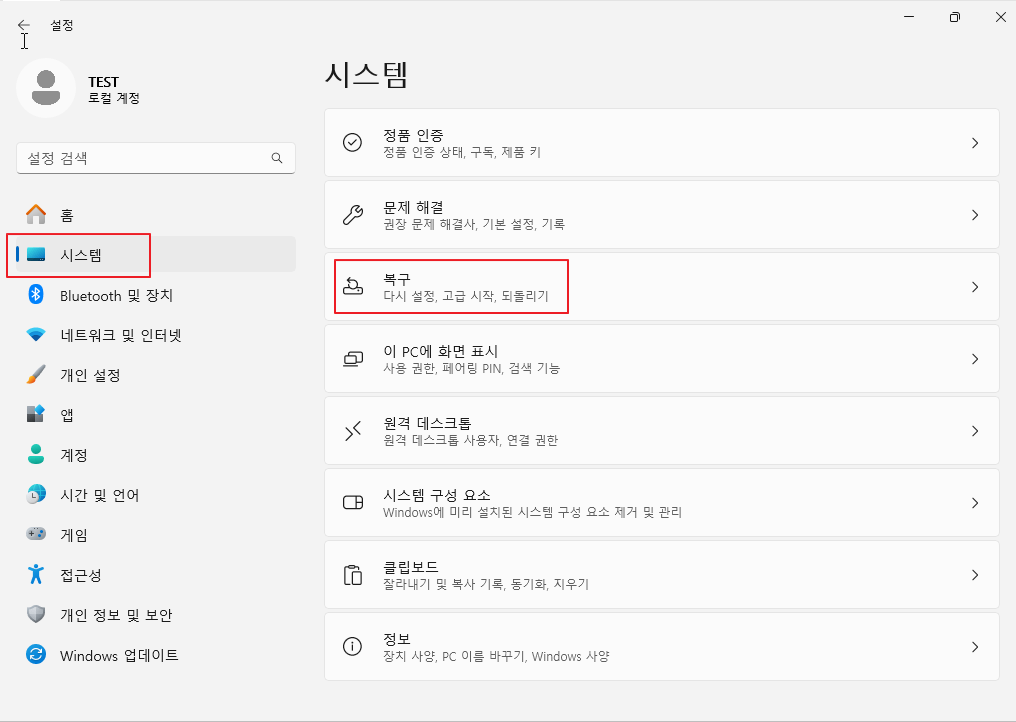
3. 복구옵션에 보면 이 PC 초기화가 있습니다.
초기화를 진행하기 위해 PC 초기화를 눌러주세요
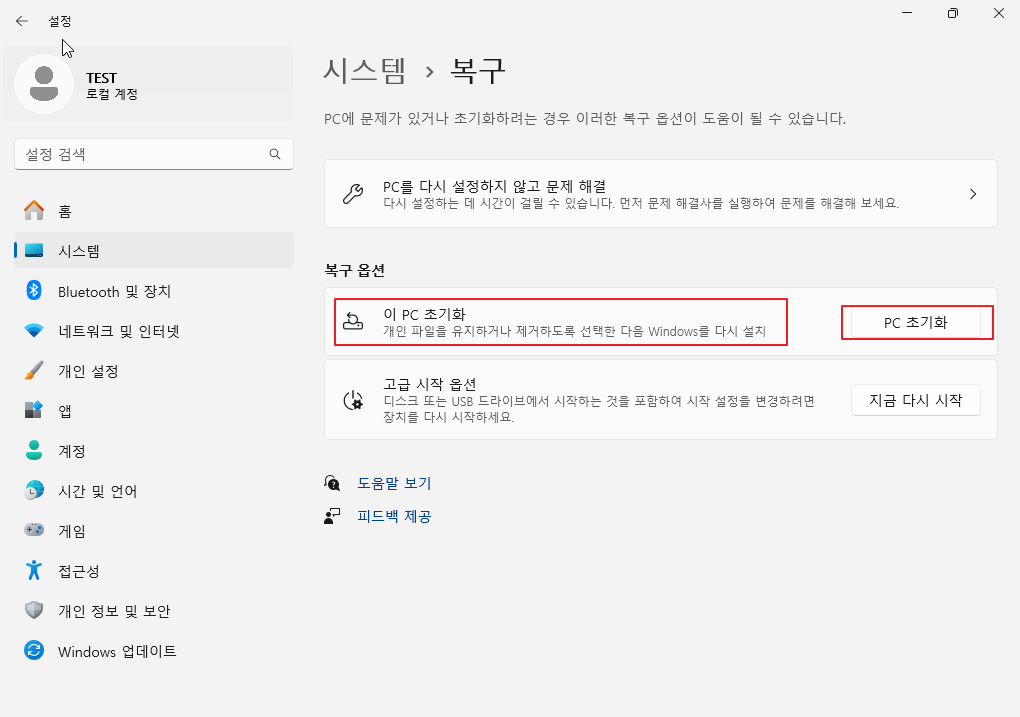
4. 내 파일 유지를 선택하면 개인 파일은 유지할 수가 있지만
초기로 돌아가기 위해 모든 항목 제거를 클릭해주세요
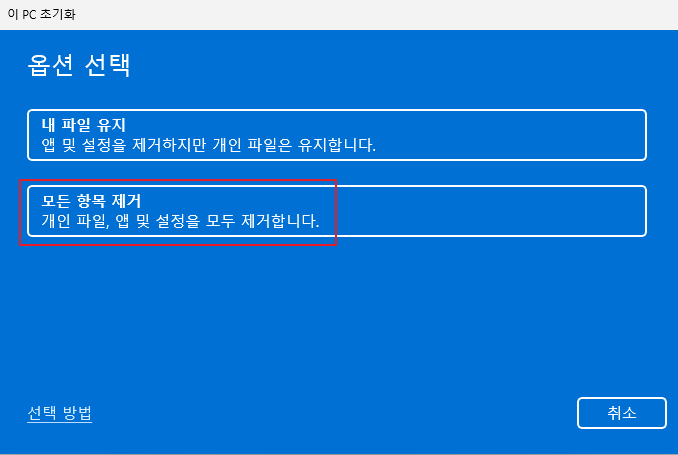
5. Windows 다운로드 없이 설치하기 위해 로컬 다시 설치를 클릭해주세요
* 클라우드 다운로드는 Windows를 다시 다운로드한 후 설치가 진행됩니다.
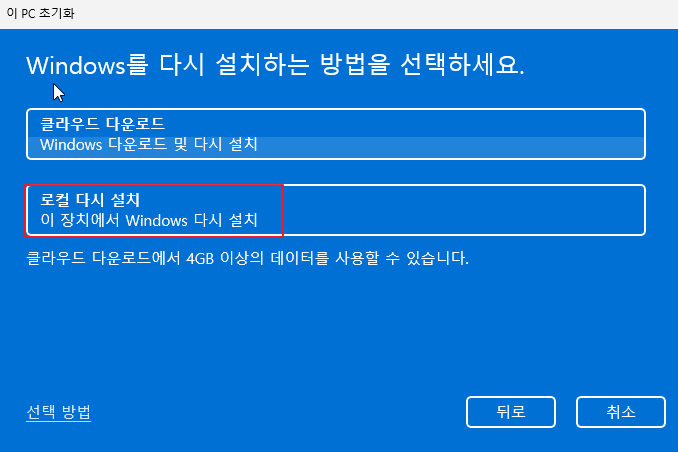
6. 추가 설정은 따로 하지 않아도 됩니다. 다음을 클릭해 주세요
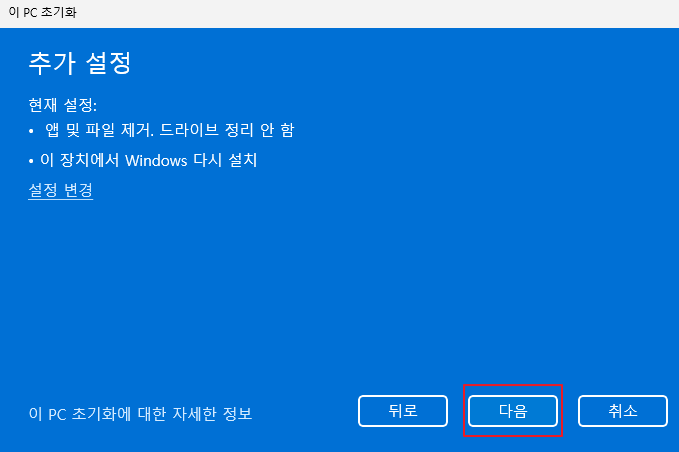
7. PC를 초기화할 준비가 완료되었습니다. 다시 설정을 클릭해 주세요

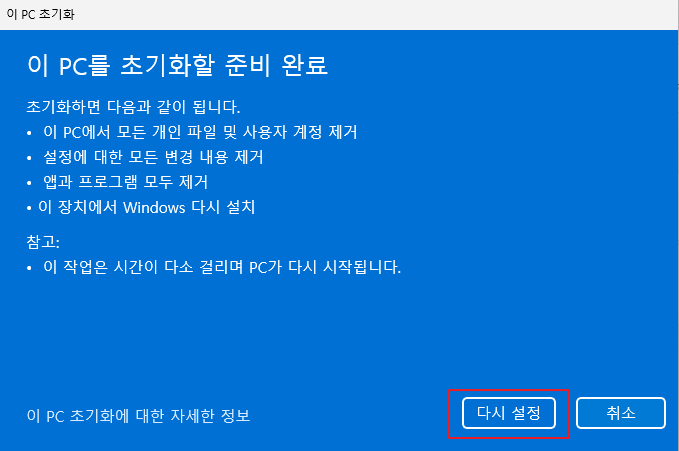
8. 초기화가 진행 중입니다. 완료될 때까지 기다려주세요
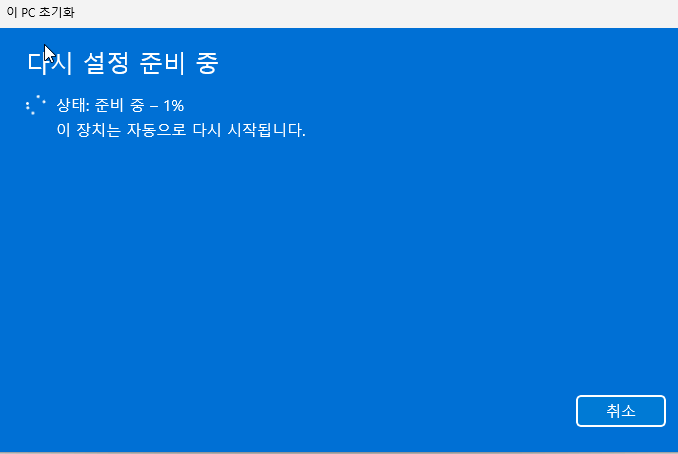

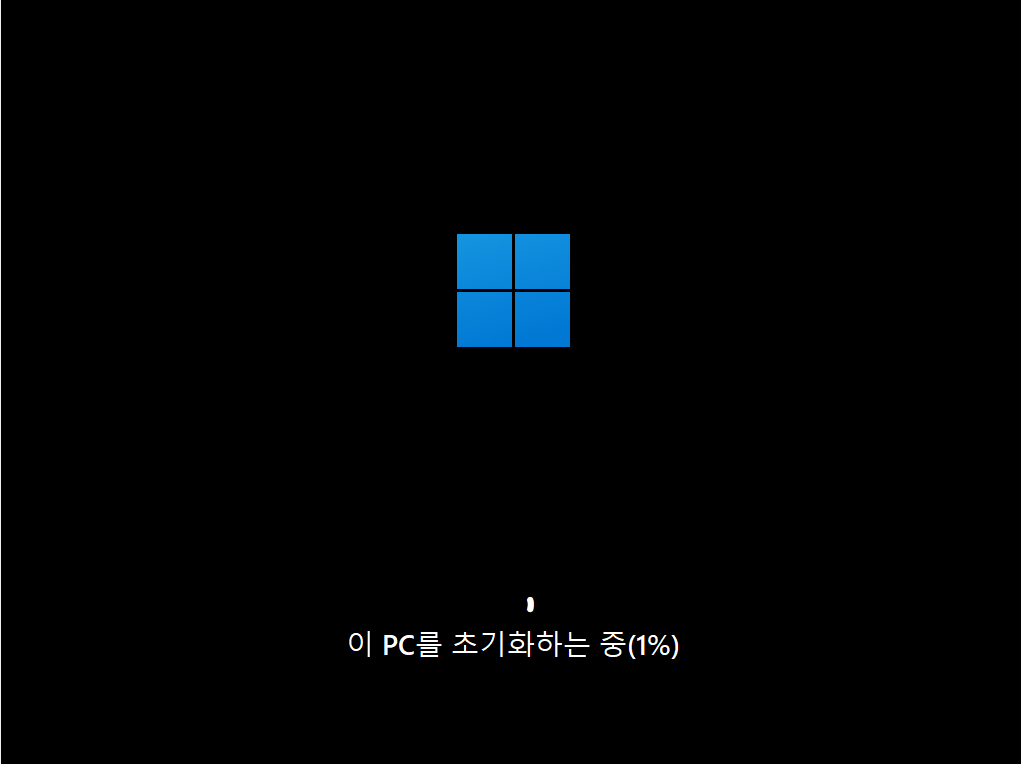
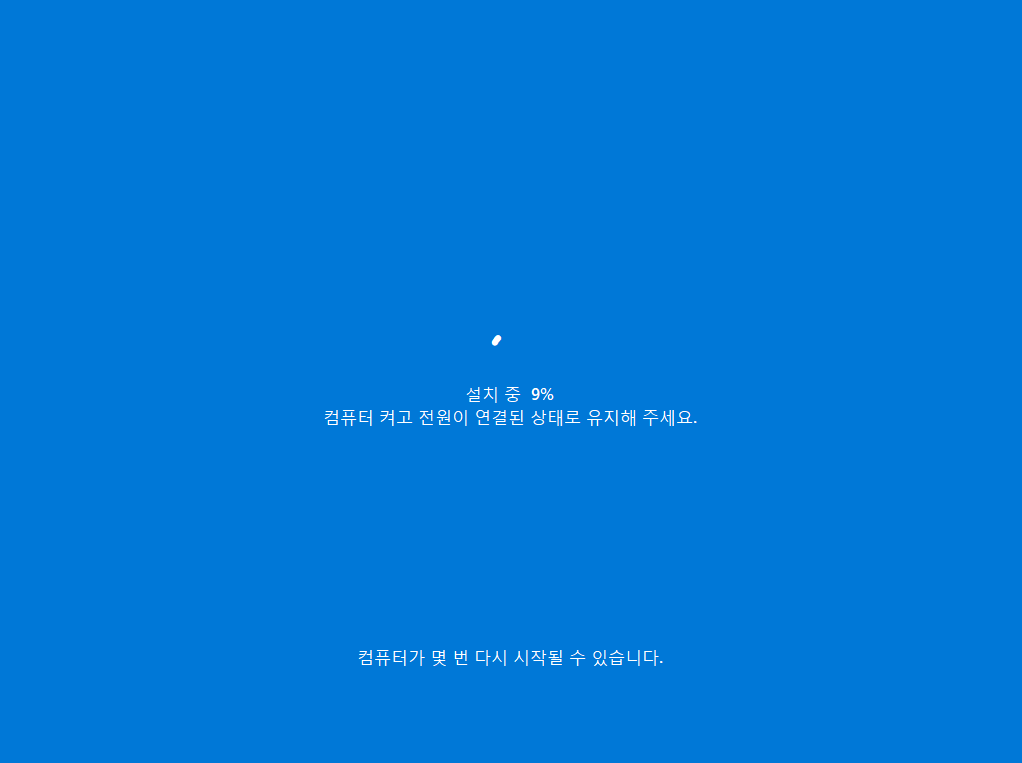
9. 초기화가 완료되면 윈도우 설정이 진행됩니다.
윈도우 11 설치 포스팅을 참고하여 윈도우 설정을 진행해주세요
2024.04.16 - [IT노트/Windows 11] - [Windows 11] 윈도우 11 설치 하는 방법
[Windows 11] 윈도우 11 설치 하는 방법
이번에는 윈도우 11 설치 방법에 대해 공유드립니다. 목차 Windows 11 설치하기 1. 윈도우 11 설치를 위해 iso 또는 설치 usb를 사전에 준비해 주세요 2024.04.16 - [IT노트/Windows 11] - [Windows 11] 윈도우 11 설
ohnote.tistory.com
10. PC 초기화가 완료되었습니다 윈도우 11을 사용하시면 됩니다.

마무리
윈도우에 문제가 발생하면 포맷을 진행하여 처음부터 다시 설치해도 되지만
포맷보다 간단히 할 수 있는 초기화라는 방법도 있습니다. PC 초기화가 필요할 때
위내용 참고 하여 진행해 보시길 바랍니다.
'IT노트 > Windows 11' 카테고리의 다른 글
| [Windows 11] 윈도우 11 사용자 계정 컨트롤 알림 끄기 (0) | 2024.04.25 |
|---|---|
| [Windows 11] 관리자 권한으로 프로그램 실행하기 (0) | 2024.04.25 |
| [Windows 11] 사용자 계정 관리자 권한으로 변경하는 방법 (0) | 2024.04.25 |
| [Windows 11] 윈도우 11 메모장 새창으로 열기 설정 (1) | 2024.04.25 |
| [Windows 11] 작업 표시줄 아이콘 왼쪽으로 배치 설정 하기 (0) | 2024.04.23 |
| [Windows 11] 디스크 파티션 관리 하는 방법(볼륨 할당/확장/축소/삭제) (0) | 2024.04.22 |
| [Windows 11] 윈도우 계산기 삭제 및 설치하는 방법 (0) | 2024.04.22 |
| [Windwos 11] 눈의 피로를 줄일수있는 야간 모드 설정 하기 (0) | 2024.04.22 |



